- Como corrigir o problema de travamento do modo de descanso do PS5
- 1. Desative o modo de descanso
- 2. Desligue o PS5 em vez do modo de descanso
- Por que não consigo ligar meu PS5 novamente?
- Como corrigir o bug do modo de descanso do PS5?
- Como faço para impedir que meu PS5 falhe na inicialização?
- Como faço para impedir que meu PS5 entre no modo de descanso?
- Como consertar o PS5 continua travando?
- Por que meu PS5 está superaquecendo e como corrigi-lo?
- Como consertar o controle dualsense do PS5 não está funcionando?
- Como redefinir o PS5 para as configurações padrão?
- Como ativar o modo de descanso no PS5?
- Devo carregar meu PS5 ou desligá-lo?
- Por que meu PS5 está travando quando o coloco em modo de repouso?
- Você pode desligar sua TV enquanto seu PS5 está ligado?
- Como desligar o PS5 pelo pad?
Outro bug do PS5 está aqui e os usuários estão literalmente encontrando o problema de travamento do modo de descanso do PS5, que é um pouco confuso. Como o PS5 é novo no mercado, muitos bugs ou erros do jogo estão aparecendo para os usuários. Enquanto isso, o sistema PS5 tem seu próprio conjunto de erros ou problemas de travamento, o que é insuportável. Agora, se você também estiver enfrentando o problema de travamento do modo de descanso, confira este artigo para possivelmente corrigir o problema.
Parece que a cada lançamento de geração, os consoles de jogos têm vários problemas com a compatibilidade do jogo, compatibilidade do controlador da geração anterior, problema de transferência de dados de jogos salvos, travamentos de jogos, problemas de desempenho e também uma lista de erros. Embora o modo de descanso esteja disponível no PS4, de alguma forma os usuários do PS5 não o estão achando tão útil devido a falhas no jogo ou até mesmo à perda do progresso do jogo salvo.
Como corrigir o problema de travamento do modo de descanso do PS5
Muitos usuários do PS5 relataram o mesmo problema que, sempre que colocam o console PS5 no modo de descanso, aparentemente trava o sistema ou o jogo, o que basicamente leva à reconstrução do banco de dados. Às vezes, ele também pode desligar o console automaticamente com força.
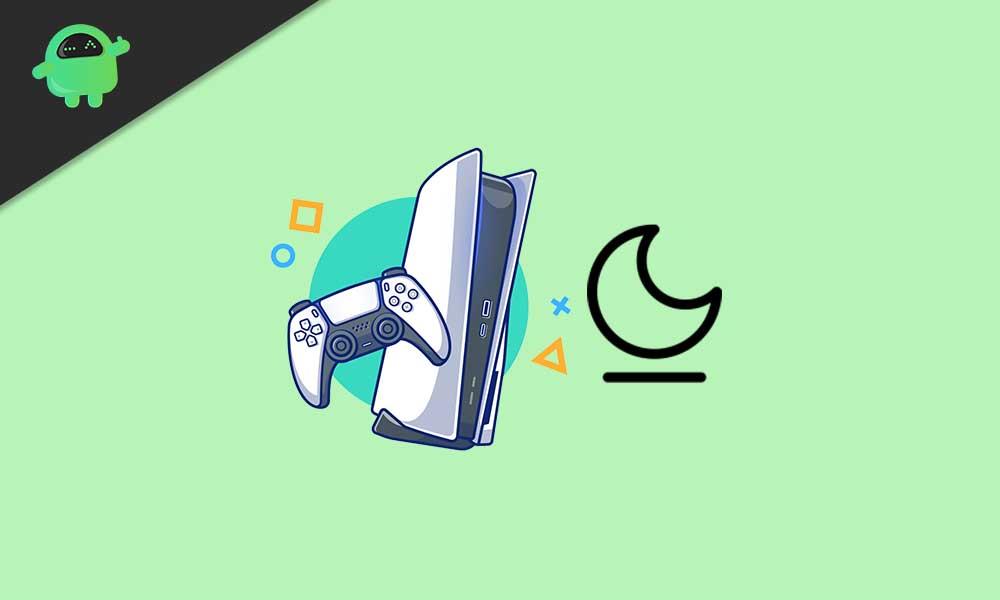
Mas o mais irritante é que o problema de travamento do modo de descanso causa a perda permanente dos dados do jogo salvos. Isso significa que você terá que jogar a sessão de jogo ou checkpoint novamente para salvar os dados. Enquanto isso, os jogadores de Homem-Aranha: Miles Morales, Godfall, Demon’s Souls e Call of Duty: Black Ops Cold War estão reclamando principalmente.
Leia também: Como cancelar a transferência de dados do PS4 para o PS5?
Anúncios
Embora os usuários do PS5 não possam salvar dados do jogo em pen drives USB, ter um pacote de assinatura do PlayStation Plus fará o trabalho. Mas perder os dados do jogo salvos não é aceitável e basicamente arruina a experiência de jogo também em um console de jogos caro de última geração.
Também vale a pena notar que a Insomniac James Stevenson respondeu em um tweet.
We’re looking into this
— James Stevenson (@JamesStevenson) 11 de novembro de 2020
No entanto, ainda não há reconhecimento oficial fornecido pela Sony PlayStation. Podemos esperar que os desenvolvedores tentem corrigir esse problema rapidamente. Então, você pode perguntar o que fazer agora de forma temporária para evitar o travamento ou perder o progresso do jogo salvo? Bem, vamos dar uma olhada rápida abaixo:
Anúncios
1. Desative o modo de descanso
Você pode simplesmente desativar o modo de descanso do seu console PS5 até que haja lançamentos oficiais de atualização de patch para corrigir o problema de travamento.
- Vou ao Definições menu na tela inicial.
- Debaixo Configurações de sistema, escolher Economia de energia.
- Escolher ‘Definir o tempo até que o PS5 entre no modo de descanso’.
- Selecionar ‘Não coloque em modo de descanso’.
- Uma vez feito, reinicie seu console e verifique o problema de travamento novamente.
2. Desligue o PS5 em vez do modo de descanso
Propaganda
Também é possível que, se você não quiser desativar o modo de descanso no seu console, tente desligar o console.
Portanto, você não precisa colocá-lo em seu sistema no modo de descanso. Tente desligar o console completamente em vez do modo de descanso ou suspensão até que ele seja consertado.
Anúncios
É isso, gente. Assumimos que esta solução alternativa pode ajudá-lo muito. Continuaremos atualizando este artigo com as atualizações ou relatórios mais recentes sobre esse problema específico. Para mais dúvidas, você pode comentar abaixo.
Perguntas frequentes
Por que não consigo ligar meu PS5 novamente?
Os usuários relataram problemas aparentemente causados ao colocar o PS5 no modo de descanso em vez de desligá-lo completamente. Quando o bug do modo de descanso ocorrer, você não poderá ligar o PS5 novamente regularmente (através do controle ou do botão liga / desliga). Depois de finalmente ligá-lo – segurando o botão liga / desliga por 15 segundos – você pode experimentar:
Como corrigir o bug do modo de descanso do PS5?
Por enquanto, a única maneira de estar completamente seguro do bug é evitar completamente o modo de descanso. Você pode evitar totalmente o modo de descanso acessando as configurações e garantindo que seu console nunca entre no modo de descanso.Vá para Configurações > Sistema. Selecione Economia de energia > Definir tempo até que o PS5 entre no modo de repouso.
Como faço para impedir que meu PS5 falhe na inicialização?
Desativar o modo de descanso Você pode simplesmente desativar o modo de descanso do seu console PS5 até que haja lançamentos oficiais de atualização de patch para corrigir o problema de travamento. Vá para o menu Configurações na tela inicial. Em Configurações do sistema, escolha Economia de energia. Escolha ‘Definir tempo até que o PS5 entre no modo de descanso’.
Como faço para impedir que meu PS5 entre no modo de descanso?
Você pode evitar totalmente o modo de descanso acessando as configurações e garantindo que seu console nunca entre no modo de descanso. Vá para Configurações > Sistema. Selecione Economia de energia > Definir tempo até que o PS5 entre no modo de repouso. Defina a reprodução de mídia e os jogos para Não colocar em modo de repouso.
Como consertar o PS5 continua travando?
Se o PS5 continuar travando repetidamente, você precisará tentar métodos de solução de problemas mais avançados. Se a fonte de alimentação não estiver estável, você também poderá encontrar o problema de travamento do PS5. Nesse caso, você deve verificar o cabo de alimentação CA do seu PS5 e garantir que ele funcione corretamente.
Por que meu PS5 está superaquecendo e como corrigi-lo?
Geralmente, o superaquecimento será causado por uma de duas coisas: má ventilação ou uso intenso do console. Existem alguns princípios gerais para evitar o superaquecimento do PS5: Certifique-se de que todas as saídas de ar nas laterais e na parte de trás do console tenham pelo menos 10 cm de espaço livre ao redor. Certifique-se de que nenhum deles esteja bloqueado ou obstruído.
Como consertar o controle dualsense do PS5 não está funcionando?
Certifique-se de que seu controlador esteja atualizado com a atualização de firmware mais recente. Insira uma pequena ferramenta na parte traseira do controlador por 3-5 segundos para redefinir o controlador DualSense. Depois disso, conecte o controle ao console PS5 com um cabo USB e pressione o botão PS. Como limpar PS4?
Como redefinir o PS5 para as configurações padrão?
Em primeiro lugar, no seu console, pressione o botão Liga / Desliga e desligue-o.Agora, novamente, pressione e segure o botão Liga / Desliga e aguarde até ouvir um segundo bipe. Além disso, conecte o controle PS5 ao console e pressione o botão PS. Agora, no menu do modo de segurança, selecione Redefinir PS5 e deixe o console reiniciar como de costume.
Como ativar o modo de descanso no PS5?
O PS5 vem com configurações de modo de descanso. Ele é ativado por padrão e o console irá para o modo de suspensão. Para ligá-lo na parte de trás, você precisa se levantar do sofá e pressionar o botão Liga / Desliga. Isso não é irritante?
Devo carregar meu PS5 ou desligá-lo?
Carregar seus controladores e atualizar jogos em sua biblioteca requer que o PS5 esteja ligado ou em modo de repouso. Se seu objetivo é economizar mais energia, desligar o PS5 é sua melhor opção.
Por que meu PS5 está travando quando o coloco em modo de repouso?
Os relatórios que vimos sugerem que colocar o PS5 no modo de descanso ao jogar certos jogos fará com que o sistema falhe, trazendo uma mensagem de erro que diz para você “reparar sua unidade externa”. Relatado, esse problema aconteceu com jogos como Spider-Man: Remastered e Godfall.
Você pode desligar sua TV enquanto seu PS5 está ligado?
Se você desligar a TV enquanto o PS5 estiver ligado, ele entrará no modo de descanso. Esses recursos podem evitar que você se atrapalhe com o controle remoto da TV ou tenha que ligar o PS5.
Como desligar o PS5 pelo pad?
Como desligar o PS5 pelo pad. 1 1. Pressione o botão PS em seu pad. 2 2. Encontre o ícone de energia. 3 3. Pressione “Desligar PS5” ou “Entrar no modo de descanso”.












